有限元分析报告样本.docx
《有限元分析报告样本.docx》由会员分享,可在线阅读,更多相关《有限元分析报告样本.docx(7页珍藏版)》请在冰豆网上搜索。
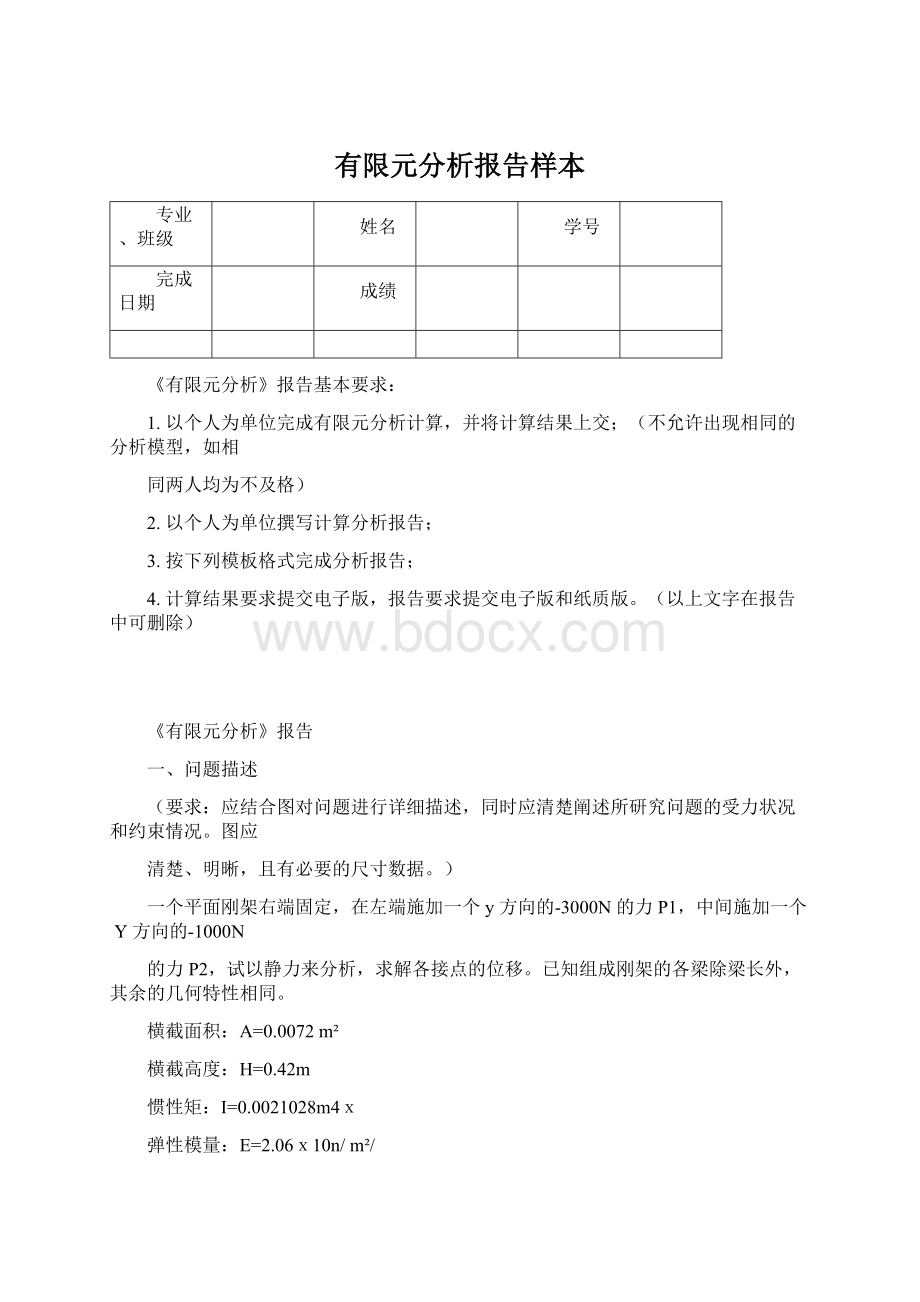
有限元分析报告样本
专业、班级
姓名
学号
完成日期
成绩
《有限元分析》报告基本要求:
1.以个人为单位完成有限元分析计算,并将计算结果上交;(不允许出现相同的分析模型,如相
同两人均为不及格)
2.以个人为单位撰写计算分析报告;
3.按下列模板格式完成分析报告;
4.计算结果要求提交电子版,报告要求提交电子版和纸质版。
(以上文字在报告中可删除)
《有限元分析》报告
一、问题描述
(要求:
应结合图对问题进行详细描述,同时应清楚阐述所研究问题的受力状况和约束情况。
图应
清楚、明晰,且有必要的尺寸数据。
)
一个平面刚架右端固定,在左端施加一个 y 方向的-3000N 的力 P1,中间施加一个 Y 方向的-1000N
的力 P2,试以静力来分析,求解各接点的位移。
已知组成刚架的各梁除梁长外,其余的几何特性相同。
横截面积:
A=0.0072 m²
横截高度:
H=0.42m
惯性矩:
I=0.0021028m4x
弹性模量:
E=2.06x10n/ m²/
泊松比:
u=0.3
二、数学模型
(要求:
针对问题描述给出相应的数学模型,应包含示意图,示意图中应有必要的尺寸数据;如进
行了简化等处理,此处还应给出文字说明。
)
P=100kn/m
1.5M
(此图仅为例题)
三、有限元建模(具体步骤以自己实际分析过程为主,需截图操作过程)
用 ANSYS 分析平面刚架
1. 设定分析模块
选择菜单路径:
MainMenu—preference 弹出“PRreferences for GUI Filtering” 对话框,如图示,在对话
框中选取:
Structural”,单击[OK]按钮,完成选择。
2. 选择单元类型并定义单元的实常数
(1) 新建单元类型并定
(2) 定义单元的实常数在”Real Constants for BEAM3”对话框的 AREA 中输入“0。
0072”在 IZZ
中输入“0。
0002108”,在 HEIGHT 中输入“0.42”。
其他的 3 个常数不定义。
单击[OK]
按钮,完成选择
3. 定义材料属性
在”DefineMaterialModelBehavier”对话框的”MaterialModelsAvailable”中,依次双击
“Structural→Linear→Elastic→Isotropic”如图
在如下图的对话框 EX 中输入“2.06e11”,在 PRXY 框中输入“0.3”,完成材料模型的定义。
4 建立平面刚架节点和单元
(1)生成节点
选择菜单路,生成节点于目前坐标系统命令,单击以后弹出如图对话框,
在对话框的 Nodenumber中输入“1“接着依序输入第一点 XYZ 的坐标值”2,0,0,然后单击
[APPLY]按钮继续生成第二点,如图
接着在对话框的 Node number 中输入“2“接着依序输入第一点 XYZ 的坐标值”6,0,0,然后单
击[APPLY]按钮继续生成第三点,如图
接着在对话框的 Node number 中输入“3“接着依序输入第一点 XYZ 的坐标值”0,2,0,然后单
击[APPLY]按钮继续生成第四点,如图
接着在对话框的 Node number 中输入“4“接着依序输入第一点 XYZ 的坐标值”4,2,0,然后单
击[APPLY]按钮继续生成第五点,如图
接着在对话框的 Node number 中输入“5“接着依序输入第一点 XYZ 的坐标值”8,2,0,然后单
击[OK]按钮,完成第五点的生成,系统显示生成的五个点的位置,如图
校验所输入的节点坐标的正确与否,可以选择菜单路径:
弹出如图所示一个文本窗口,如图,列出
了所有的节点及其坐标。
(3) 生成单元
再节点创建完之后,就可以在节点之间创建单元啦
选择菜单路径单击以后将弹出一个拾取菜单,如图所示。
在图形窗口中依次拾取节点 1 和 2,然后单击【Apply】按钮,拾取节点 1 和 3,然后单击【Apply】
按钮,拾取节点 1 和 4,然后单击【Apply】按钮,拾取节点 2 和 4,然后单击【Apply】按钮,拾取
节点 2 和 5,然后单击【Apply】按钮,拾取节点 3 和 4,然后单击【Apply】按钮,拾取节点 4 和
5,然后单击【OK 】按钮,完成单元的生成,完成单元如图所示
5.施加约束和载荷
(1))施加约束
选择菜单路径:
施加位移在节点上命令,在弹出拾取对话框后,在图形窗口中拾取节点 5,单击
【OK】按钮。
接着会弹出如图所示的对话框,在 Lab2 窗口中选择”ALL DOF”,然后单击【Apply】
按钮完成节点 5 施加约束的工作。
在用拾取对话框拾取节点 2,然后单击【OK 】按钮,在对话框中选择 UY 即可,单击【OK 】按
钮完成施加约束的工作。
如图所示
(2)施加载荷
选择菜单路径弹出图元拾取对话框。
拾取图形窗口中的节点 3,单击【OK 】按钮弹出如图所示对
话框,在 lab 中选择 FY,在 VALUE Force/moment value 中输入-3000然后单击【Apply】按钮,
如图示。
接着拾取节点 4,然后单击对话框中【OK 】按钮,,在 lab 中选择 FY,在 VALUE Force/moment
value 中输入-1000然后单击【Ok】按钮,如图示。
完成施加的载荷工作,系统将会在图形窗口中显示施加后的图形。
6.进行分析
选择菜单路径,分析目前的负载步骤命令,将弹出状态窗口和求解窗口,单击 OK按钮进行求解.
7.显示变形图
选择菜单路径,弹出如图所示的对话框,选中“Def+undeformed”,变形与未变形图,单击【Ok】按
钮。
图形窗口中,此时系统将会在图形窗口中显示平面刚架未受集中力与受集中力后的变形。
8.列表节点解
选择菜单路径,接着在对话框中选择所有的位移解,然后单击【Ok】按钮完成设置,结果如图示。
。
四、计算结果及结果分析
(要求:
此处包括位移分析、应力分析、支反力分析等,应附上相应截图及数据,此外还应对正确
性进行分析评判。
)
7.显示变形图
选择菜单路径,弹出如图所示的对话框,选中“Def+undeformed”,变形与未变形图,单击【Ok】按
钮。
图形窗口中,此时系统将会在图形窗口中显示平面刚架未受集中力与受集中力后的变形。
8.列表节点解
选择菜单路径,接着在对话框中选择所有的位移解,然后单击【Ok】按钮完成设置,结果如图示。
计算结果及分析:
1 以二维模型底边为中心坐标为(0.0)当刚体平移至(-1000,0)坐标时
所计算结果如下图所示,Mises 应力小于 400Mpa,
2 以二维模型底边为中心坐标为(0.0)当刚体平移至(-1800,0)坐标时
所计算结果如下图所示,Mises 应力大于 400Mpa
3 以二维模型底边为中心坐标为(0.0)当刚体平移至(-1500,0)坐标时
所计算结果如下图所示,Mises 应力接近于 400Mpa
综上图结果显示当刚体所在坐标大于(-1500,0)时,可使 Mises 应力不超过
400MPa
4 下图为作业模块中作业管理器监控结果:
分析:
从上面应力云图,可看出刚体越往悬臂梁根部移动 mises 应
力越大,当刚体移动到坐标为(-1500,0)时接近实验所设置条件
Mises 应力为 400Mpa 所以选取附加支座位置的点应该大于坐标(-
1500,0)。
7 结论:
本文借助有限元分析软件 ABAQUS,构建了悬臂梁的离散有限元模型,进
行了模态以及稳态动力响应的分析,得到了系统稳态动力响应的应力与位移结
果和各阶振型图,为在设计阶段发现和解决问题提供了参考数据。
(以上模版文字均为样本,无任何相关性。
)
12